- লেখক Abigail Brown [email protected].
- Public 2024-01-07 19:01.
- সর্বশেষ পরিবর্তিত 2025-01-24 12:03.
কী জানতে হবে
- সর্বোত্তম পদ্ধতি: সূত্রে সেল রেফারেন্স ব্যবহার করুন। উদাহরণস্বরূপ, একটি কক্ষে, A2 এবং B2 কক্ষে সংখ্যা গুন করতে=A2B2 > Enter টাইপ করুন।
- সূত্রে সংখ্যা ব্যবহার করুন। উদাহরণস্বরূপ, 3 বার 4 গুণ করতে=34 > Enter টাইপ করুন।
- সমস্ত সূত্রের শুরুতে একটি সমান চিহ্ন (=) ব্যবহার করুন। গুণ নির্দেশ করতে একটি তারকাচিহ্ন () ব্যবহার করুন।
এই নিবন্ধটি ব্যাখ্যা করে যে কীভাবে Google শীটে সংখ্যা গুন করতে সূত্র ব্যবহার করতে হয়।
গুগল শীটে সূত্র দিয়ে কীভাবে কাজ করবেন
Google পত্রকগুলিতে দুটি সংখ্যাকে গুণ করার সবচেয়ে সহজ উপায় হল একটি ওয়ার্কশীট কক্ষে একটি সূত্র তৈরি করা৷ Google পত্রক সূত্র সম্পর্কে মনে রাখার জন্য এখানে কিছু গুরুত্বপূর্ণ বিষয় রয়েছে:
- সূত্রগুলি সমান চিহ্ন দিয়ে শুরু হয় (=)।
- সমান চিহ্নটি সেই ঘরে যায় যেখানে আপনি উত্তরটি দেখতে চান৷
- গুন অপারেটর হল তারকাচিহ্ন ()।
- কীবোর্ডে Enter কী টিপে সূত্রটি সম্পূর্ণ হয়৷
শব্দ সূত্র এবং ফাংশন পরস্পর বিনিময়যোগ্যভাবে ব্যবহার করা হয় কিন্তু একই নয়। একটি সূত্র হল একটি অভিব্যক্তি যা একটি ঘরের মান গণনা করে। Google পত্রকের একটি ফাংশন হল একটি পূর্বনির্ধারিত সূত্র যা জটিল গণনা করে৷
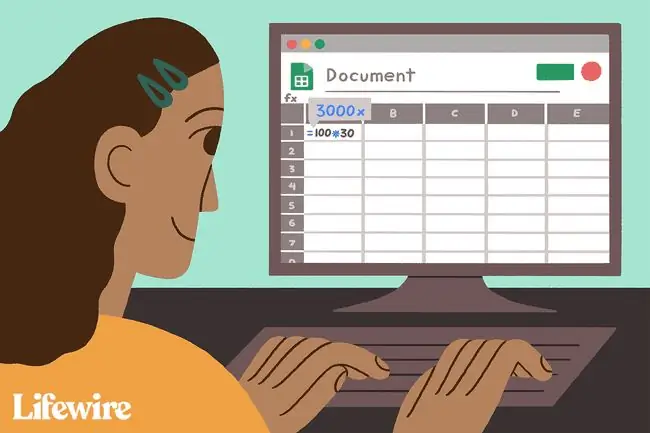
গুগল শীটে সংখ্যা গুন করুন
Google পত্রকগুলিতে গুণন কীভাবে কাজ করে তা দেখার সর্বোত্তম উপায় হল এটি ব্যবহার করে দেখা।
- Google পত্রক খুলুন এবং একটি সেল নির্বাচন করুন।
- সমান চিহ্ন লিখুন (=)।
-
একটি নম্বর টাইপ করুন।

Image - গুণ বোঝাতে তারকাচিহ্ন () লিখুন।
-
দ্বিতীয় নম্বর টাইপ করুন।

Image -
ফল দেখতে Enter টিপুন।

Image
সূত্রে সেল রেফারেন্স ব্যবহার করুন
যদিও একটি সূত্রে সরাসরি সংখ্যা প্রবেশ করানো কাজ করে, এটি সূত্র তৈরি করার সেরা উপায় নয়। সর্বোত্তম উপায় হল সেল রেফারেন্স ব্যবহার করা।
সেল রেফারেন্সগুলি হল ভেরিয়েবল যেগুলি তাদের উল্লেখ করা কক্ষগুলিতে ডেটা ধারণ করে৷ ফ্লাইতে কক্ষের মধ্যে ডেটা পরিবর্তন করতে এবং কলাম এবং সারি জুড়ে সূত্রগুলিকে গতিশীলভাবে একাধিক ভিন্ন ভিন্ন সেটে কপি করতে সেল রেফারেন্স ব্যবহার করুন৷
সেল রেফারেন্স হল উল্লম্ব কলাম অক্ষর এবং অনুভূমিক সারি নম্বরের সংমিশ্রণ যেখানে কলাম অক্ষর সর্বদা প্রথমে লেখা হয়, উদাহরণস্বরূপ, A1, D65, বা Z987।
সেল রেফারেন্স সুবিধা
সেল রেফারেন্সগুলি একটি সূত্রে ব্যবহৃত ডেটার অবস্থান সনাক্ত করে৷ প্রোগ্রামটি কক্ষের রেফারেন্সগুলি পড়ে এবং তারপর সেই কক্ষের তথ্যগুলি সূত্রের উপযুক্ত জায়গায় সন্নিবেশিত করে৷
একটি সূত্রে প্রকৃত ডেটার পরিবর্তে সেল রেফারেন্স ব্যবহার করার সুবিধা রয়েছে। পরবর্তীতে, যদি ডেটা পরিবর্তন করার প্রয়োজন হয়, সূত্রটি পুনরায় লেখার পরিবর্তে কোষে ডেটা প্রতিস্থাপন করুন। তথ্য পরিবর্তিত হলে সূত্রের ফলাফল স্বয়ংক্রিয়ভাবে আপডেট হয়।
গুণ সূত্রের উদাহরণ
সেল রেফারেন্সের সাথে কাজ করা নিয়মিত সংখ্যার সাথে কাজ করার চেয়ে খুব বেশি আলাদা নয়৷ একটি সমান চিহ্ন দিয়ে শুরু করুন, প্রথম কক্ষের রেফারেন্স লিখুন, একটি তারকাচিহ্ন টাইপ করুন, তারপর দ্বিতীয় রেফারেন্সটি অনুসরণ করুন। A2 এবং B2 ঘরে C2 গুন করতে, কক্ষে সমাপ্ত সূত্র C2হল:
=A2B2
একটি গুণের সূত্র লিখতে:
-
ডেটা লিখুন।
এই টিউটোরিয়ালটি অনুসরণ করতে, নীচের ছবিতে দেখানো ডেটা লিখুন। আপনার ওয়ার্কশীটটি হুবহু একই ফর্ম্যাট করার দরকার নেই, তবে নম্বরগুলি উদাহরণের মতো একই কক্ষে থাকা উচিত।

Image - সেল C2 এটিকে সক্রিয় সেল করতে নির্বাচন করুন-এখানেই সূত্রের ফলাফল প্রদর্শিত হবে।
- একটি সমান চিহ্ন টাইপ করুন (=)।
- সেল A2 সিলেক্ট করুন সূত্রে সেই কক্ষের রেফারেন্স প্রবেশ করতে। অথবা, টাইপ করুন A2, যদি আপনি চান।
- একটি স্টারিস্ক চিহ্ন টাইপ করুন ()।
-
সেল রেফারেন্স প্রবেশ করতে সেল B2 নির্বাচন করুন।

Image - সূত্রটি সম্পূর্ণ করতে কীবোর্ডে Enter কী টিপুন।
-
উত্তরটি C2 কক্ষে উপস্থিত হয়।

Image - ওয়ার্কশীটের উপরের সূত্র বারে সূত্র =A2B2 প্রদর্শন করতে সেল C2 নির্বাচন করুন।
সূত্র ডেটা পরিবর্তন করুন
একটি সূত্রে সেল রেফারেন্স ব্যবহার করার মান পরীক্ষা করতে, কক্ষ A2-এ নম্বর পরিবর্তন করুন এবং Enter কী টিপুন। কক্ষ C2-এর উত্তর স্বয়ংক্রিয়ভাবে আপডেট হয় কক্ষ A2-এ ডেটার পরিবর্তন প্রতিফলিত করতে।
সূত্র পরিবর্তন করুন
যদি একটি সূত্র সংশোধন বা পরিবর্তন করা প্রয়োজন হয়, দুটি সেরা বিকল্প হল:
- Google পত্রক সম্পাদনা মোডে রাখতে ওয়ার্কশীটের সূত্রটিতে ডাবল-ক্লিক করুন, তারপর সূত্রে পরিবর্তন করুন৷ এটি ছোটখাটো পরিবর্তনের জন্য সবচেয়ে ভালো কাজ করে।
- সূত্রটি সম্বলিত ঘরটি নির্বাচন করুন এবং সূত্রটি পুনরায় লিখুন। বড় পরিবর্তনের জন্য এটি সেরা৷
একাধিক সারি জুড়ে গুন করুন
যখন আপনি সেল রেফারেন্স নিয়ে কাজ করেন, আপনি একাধিক কক্ষে একটি সূত্র কপি করতে পারেন যাতে এটি একবারে একাধিক সারিতে প্রয়োগ করা যায়।
- সূত্র রয়েছে এমন ঘরটি নির্বাচন করুন। এই উদাহরণে, সেল C2. নির্বাচন করুন।
-
কক্ষে ডেটা অনুলিপি করতে Windows এ Ctrl+C বা Mac এ Command+C টিপুন।

Image -
হ্যান্ডেলটি ধরে রাখুন (নির্বাচিত ঘরের নীচের-ডান কোণে অবস্থিত) এবং সূত্রের মতো একই কলামে (এই উদাহরণে কলাম C) অন্যান্য কক্ষগুলিকে হাইলাইট করতে টেনে আনুন।

Image - উইন্ডোজে Ctrl+V টিপুন বা হাইলাইট করা কক্ষে সূত্র পেস্ট করতে ম্যাকে Command+V টিপুন।
-
হাইলাইট করা কক্ষগুলি সূত্রের গুণনের ফলাফল দিয়ে পূর্ণ হয়।

Image -
কোষের সূত্রটি কলাম A এবং B-এর সংশ্লিষ্ট কক্ষগুলিকে সঠিকভাবে উল্লেখ করে তা নিশ্চিত করতে ফলাফলের ঘরগুলির মধ্যে একটি নির্বাচন করুন৷ একটি সূত্র পেস্ট করার সময় সঠিক সারিটি উল্লেখ করতে Google পত্রক স্বয়ংক্রিয়ভাবে আপডেট হয়৷

Image






